5.2.5. 日常運用の操作¶
5.2.5.1. ジョブ/ネット/フレームのスケジューリング¶
運用日付毎に、その日に起動するネットと、その起動時刻を確認し、それをフレームとして登録し、ジョブ/ネットのスケジューリングを行います。
スケジュールには、指定した運用日付に起動されるフレーム、及び起動時刻などが登録されています。個々の運用日付毎にフレームを登録しないと、ジョブ/ネットを運用することはできません。
この操作は、少なくとも運用日の前日までには行って下さい。
- 実行システムの作成
登録したネットと稼働日カレンダーから、運用日付に起動するフレームを、全システム一括、システム別、あるいは個別フレーム毎に登録することができます。運用スケジュールを確認して、登録を行います。このとき、必要に応じて、フレームを追加/変更/削除できます。また、登録したフレームの接続状態を表示して、ジョブ/ネットの実行順序を確認します。(詳細は ジョブチェッカ を参照して下さい。)
注釈
自動サイクル運用機能を用いると、実行システムの作成は自動的に実行されます。
5.2.5.2. 当日の運用手順¶
当日運用するジョブ/ネット/フレームの実行システムのスケジュールを確認し、千手システムに投入します。投入したジョブ/ネット/フレームは、起動時刻になると自動的に起動されます。ジョブ/ネット/フレームが終了した後は、実行システムの初期化、及び日付変更処理を行って下さい。
日常の運用は、次のような流れで行われます。
- システム登録状況
当日のジョブスケジュールの実行システムのフレーム登録状況を確認します。このとき、必要に応じてフレームを追加したり、削除することができます。 (詳細は ジョブスケジュール を参照して下さい。)
- システムの投入
当日のスケジュールが正しければ、実行システムを投入します。投入したシステム中のフレームは、起動時刻になると、自動的に起動されます。 (詳細は ジョブモニタ を参照して下さい。)
- システムの初期化
すべてのジョブ/ネット/フレームが終了したら、実行システムを初期化します。初期化とは、ジョブ/ネット/フレームの実行状態をすべて、未投入の状態(初期化状態)に戻す事です。投入したフレーム内の各ジョブ/ネットは、現時点の実行状態を保持しています。そこで、終了したジョブ/ネット/フレームを、再実行するためには、この実行状態を最初の状態に戻す必要があります。業務が終了した後は、必ず初期化を行って下さい。 (詳細は ジョブモニタ を参照して下さい。)
- 日付変更
初期化した実行システムに対して日付変更処理を行います。日付変更とは、実行システムの運用日付を、次に運用を行う日付に変更することです。日付変更は実行システム単位に行えます。( このとき、初期化されていない( 未投入以外の状態の )実行システムに対して日付変更処理を実行すると、前の運用日付の実行システムはそのまま残り、次に運用を行う日付の実行システムは新しく作成されます。前の運用日付の実行システムについては、ジョブ/ネット/フレームが終了したら、初期化後、削除を行って下さい。) (詳細は ジョブモニタ を参照して下さい。)
注釈
自動サイクル運用機能を用いると、実行システムの初期化、実行システムの登録、日付変更、実行システムの投入が自動的に実行されます。
5.2.5.3. 実行システムの作成¶
システムから実行システムを作成する事により、運用日付毎にスケジューリングしたフレームを、運用する事ができます。
千手ブラウザのツリービューで、<ドメイン>→"ジョブスケジュール"→"システム"を選択して下さい。
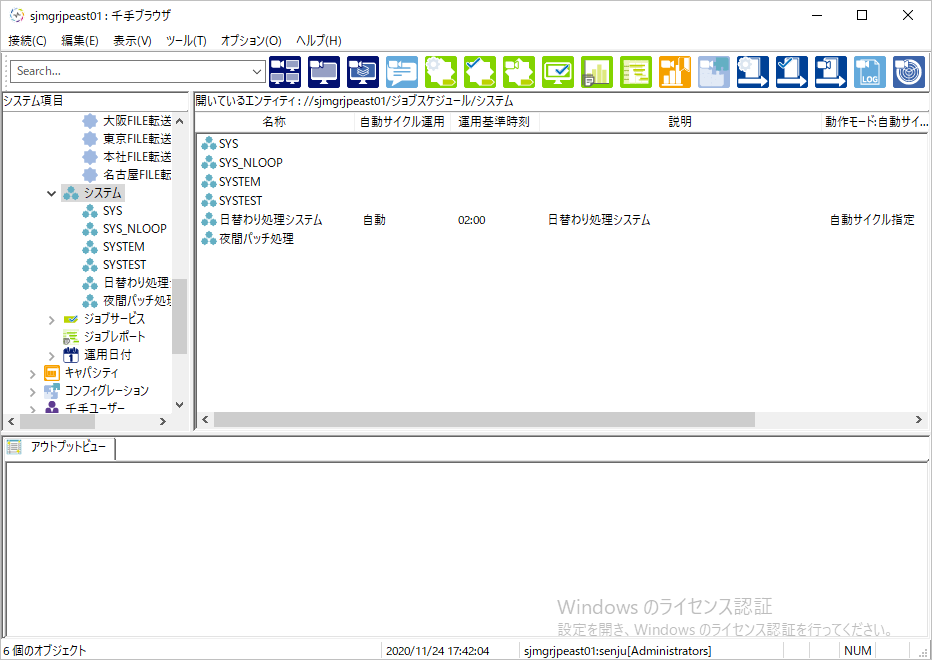
図 5.28 システム¶
千手ブラウザのリストビューには、現在作成されているシステムが一覧表示されています。ここで、システムの新規作成、変更、削除及び実行システムの作成を行うことができます。
リストビューの作成済みのシステムを選択しマウスの右ボタンを押してコンテキストメニューを出し、[実行システム作成]メニューを選択して下さい。実行システム作成ダイアログが表示されます。
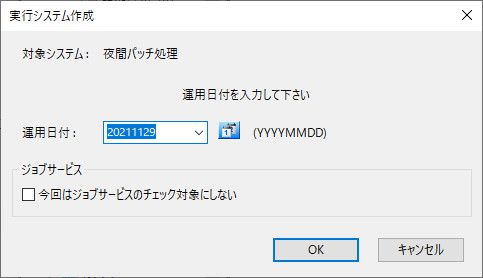
図 5.29 実行システム作成ダイアログ¶
このダイアログで実行システムを作成する運用日付を指定します。
運用日付とは、実行システムやフレームを運用する日付の事です。
リストには既に作成されている運用日付の一覧が出ますが、希望の日付がリストにない場合は直接その日付を入力して下さい。
運用日付が入力できましたら、[OK]ボタンを押して下さい。実行システムの作成が完了します。
千手ブラウザのツリービューで、<ドメイン>→"ジョブスケジュール"→"運用日付"を選択して下さい。
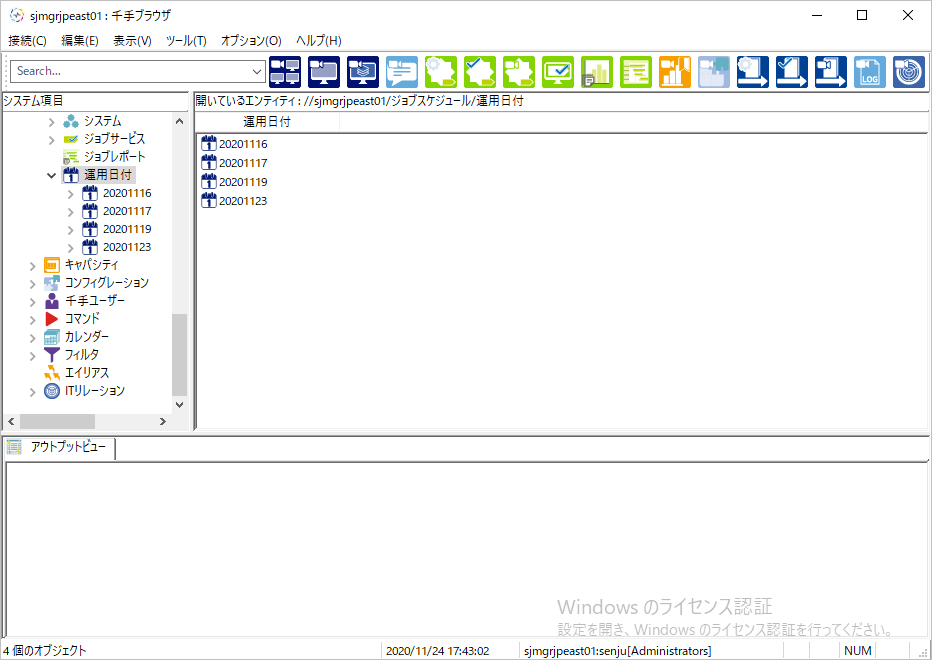
図 5.30 運用日付¶
千手ブラウザのリストビューには、現在作成されている運用日付が一覧表示されています。ここで、運用日付の新規作成、削除を行うことができます。
千手ブラウザのツリービューで、先ほど追加した運用日付が"運用日付"の下に現れているのでそれを選択し、さらにその下の"実行システム"を選択して下さい。

図 5.31 実行システム¶
千手ブラウザのリストビューには、現在作成されている実行システムが一覧表示されています。ここで、実行システムの変更、削除といった編集や、投入、初期化といった操作を行うことができます。
千手ブラウザのリストビューに、先ほど作成した実行システムがあります。
千手ブラウザのツリービューで、"実行システム"の下に先ほど作成した実行システムが現れているのでそれを選択して下さい。
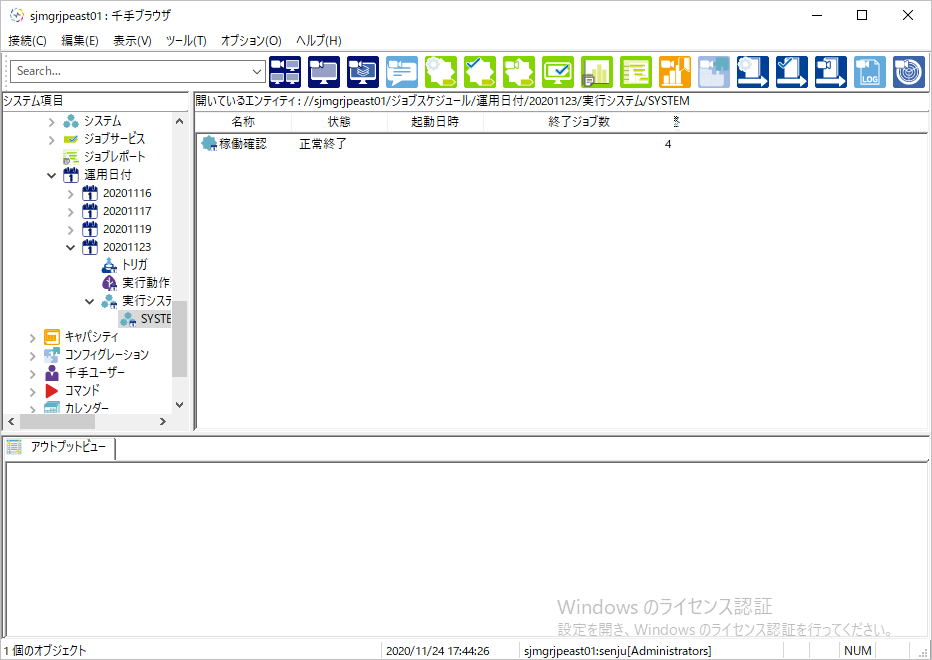
図 5.32 フレーム¶
千手ブラウザのリストビューには、現在作成されているフレームが一覧表示されています。ここで、フレームの変更、削除といった編集や、投入、初期化、強制停止などといった操作を行うことができます。
5.2.5.4. システムの投入¶
作成した実行システムを投入します。
千手ブラウザの[ツール]→[ジョブモニタ]メニューを選択して下さい。ジョブモニタが起動します。
ジョブモニタを起動して[ファイル]→[表示実行システム]メニューで、ジョブモニタで表示する実行システムを選択する、表示実行システムの設定ダイアログが表示されます。
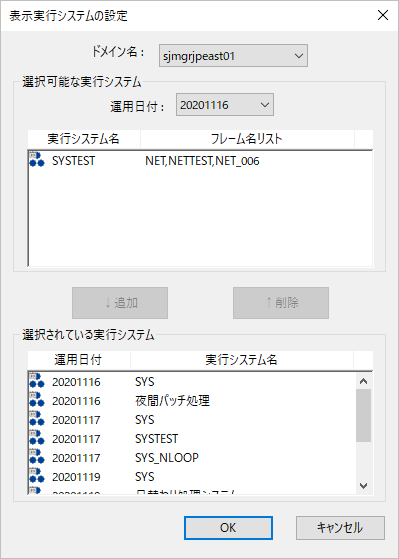
図 5.33 表示実行システムの設定ダイアログ¶
上のリストが実行システムの候補一覧で、下のリストが選択されている実行システムです。
上のリストは、指定された運用日付で作成されている実行システムの一覧で、運用日付を変更する事によりリストは変化します。
このダイアログで、まず先ほど作成した実行システムの運用日付を選択し、上のリストで実行システムを選択し、[追加]ボタンを押して下のリストに追加して下さい。
指定したら[OK]ボタンを押して下さい。ツリービューに選択した実行システムのツリーが表示され、[実行システム]タブに選択した実行システムの稼働状況が一覧表示されます。
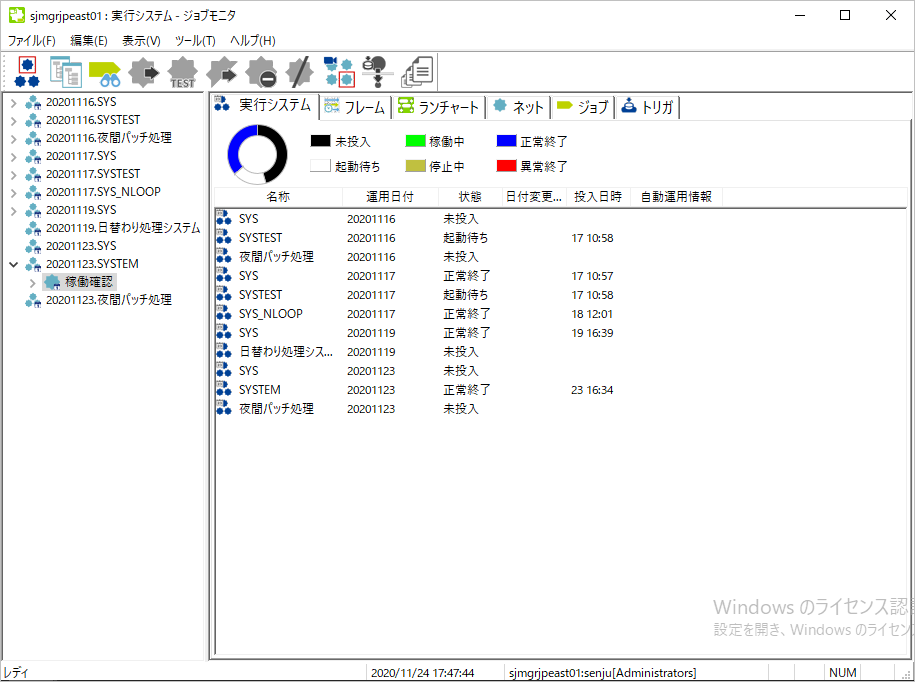
図 5.34 ジョブモニタ([実行システム]タブ)¶
ツリービューで、投入するフレームを含む実行システムまたはフレーム自身を選択して、[フレーム]タブを選択します。
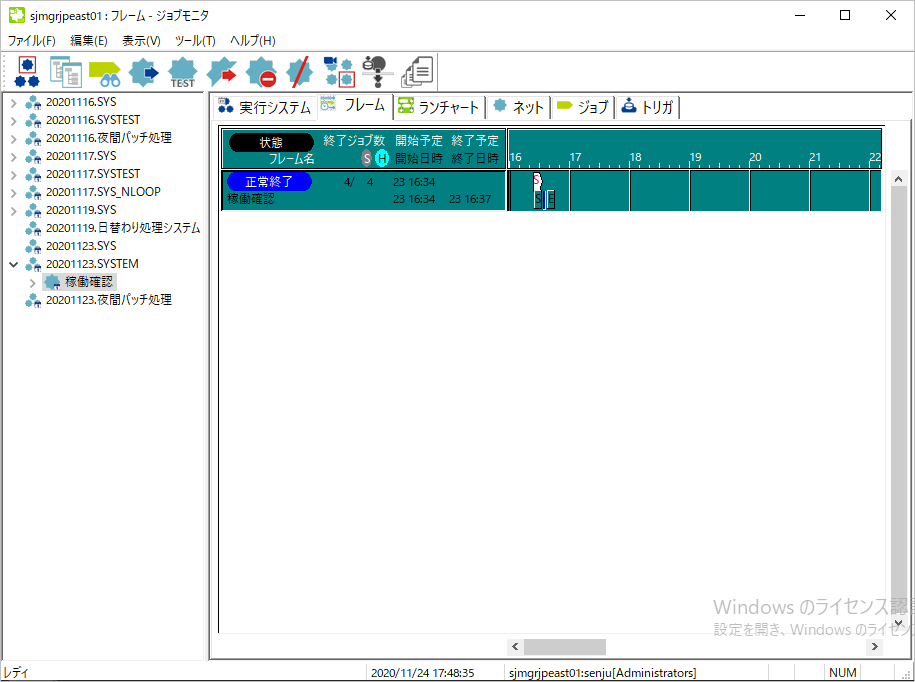
図 5.35 ジョブモニタ([フレーム]タブ)¶
[フレーム]タブに表示されたフレームの一覧から投入するフレームを選択し、マウスの右ボタンを押してコンテキストメニューを出し、[投入]メニューを選択して下さい。
フレーム投入の確認ダイアログが表示されます。

図 5.36 フレームの投入ダイアログ¶
各項目の入力ができましたら[OK]ボタンを押して下さい。フレームの投入に成功し、フレームの状態が"待機中"または"起動待ち"に変わります。
5.2.5.5. フレームの稼働状況の確認¶
実行システム及びフレームの稼働状況を確認します。
千手ブラウザの[ツール]→[ジョブモニタ]メニューを選択して下さい。ジョブモニタが起動します。
ジョブモニタを起動して[ファイル]→[システム]メニューでジョブモニタで表示する実行システムを選択して下さい。[実行システム]タブに選択した実行システムの稼働状況が一覧表示されます。
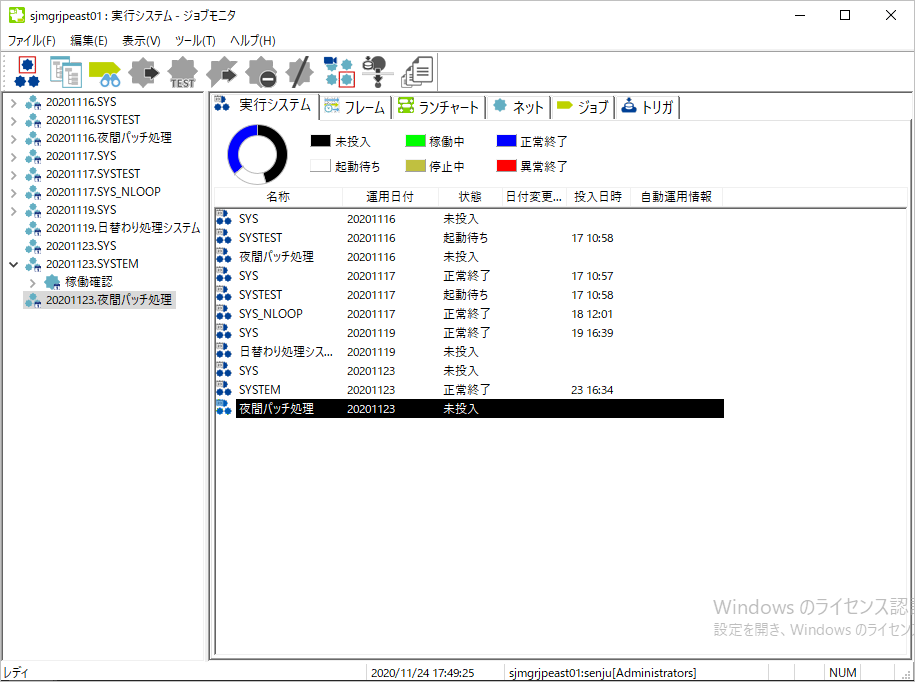
図 5.37 ジョブモニタ([実行システム]タブ)¶
ツリービューで実行システムを選択し、[フレーム]タブを選択して下さい。実行システム内のフレームの進捗状況が一覧表示されています。
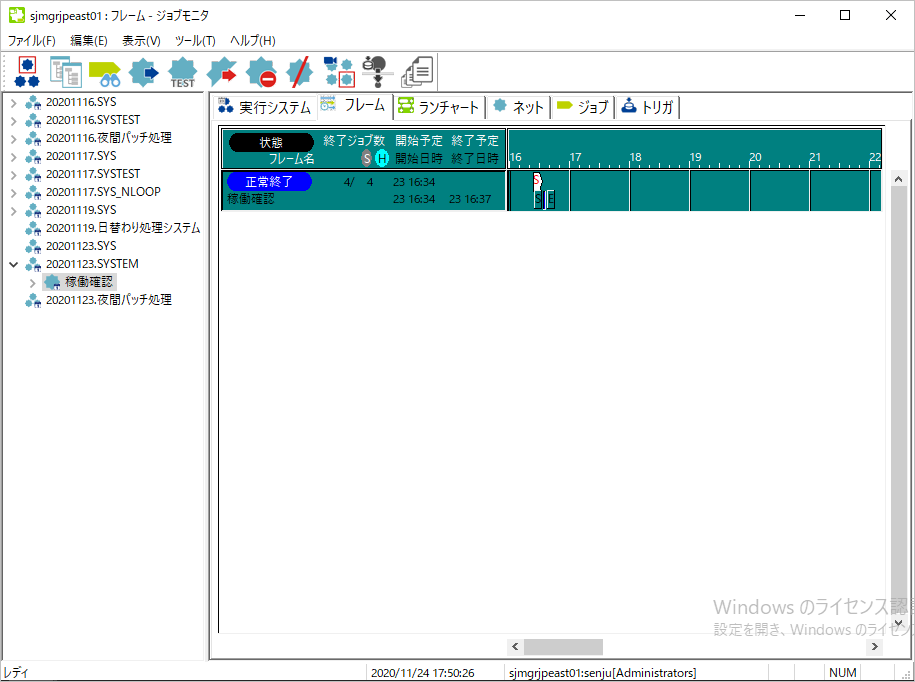
図 5.38 ジョブモニタ([フレーム]タブ)¶
フレーム毎に、上半分に予定のグラフ、下半分に実際に稼働したグラフが表示されます。また、現在時刻が青い縦線の現在時刻バーで示されます。
予定のグラフには、開始予定日時を表す白いSマークと、終了予定日時を表す白いEマークが表示されます。開始予定日時や終了予定日時が空欄の場合、SマークやEマークは表示されません。
実際に稼働したグラフには、開始日時を表すグレーのSマークと、終了日時を表わすグレーのEマークが表示されます。SマークとEマークの間には棒グラフが引かれます。
フレームが未投入の場合には、実際に稼働したグラフには何も表示されません。
フレームが稼働中の場合には、Eマークは表示されず、棒グラフはSマークと現在時刻バーの間に引かれます。
ツリービューでフレームを選択し、[ランチャート]タブを選択して下さい。フレーム内のジョブ、ネット及びトリガが表示されます。
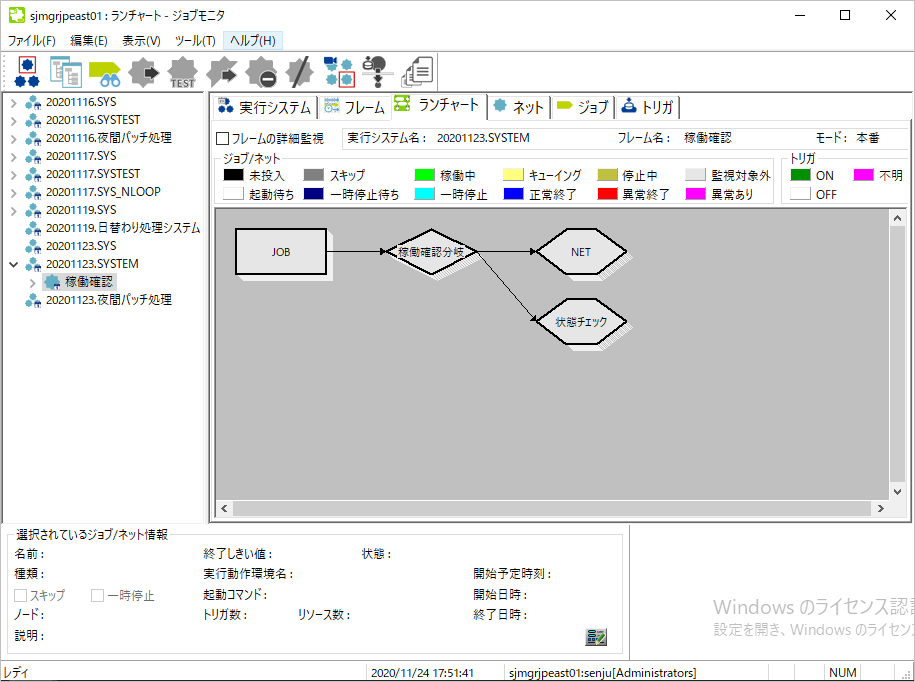
図 5.39 ジョブモニタ([ランチャート]タブ)¶
[ランチャート]タブに表示される内容は、千手ブラウザが接続した千手マネージャの設定により異なります。千手マネージャの設定については、 SJ_AUTO_DETAILSTATUS-フレームおよび実行ブックの自動詳細監視の有効/無効設定- を参照して下さい。
- 「手動で詳細監視する」千手マネージャの場合
[ランチャート]タブには、ツリービューで選択したフレームまたはネット内のジョブ、ネット及びトリガが表示されます。
[ランチャート]タブに表示されるトリガは状態を伴って表示されますが、ジョブ及びネットは、通常は状態が表示されず"監視対象外"と表示されます。
フレームの詳細監視を設定すると、設定したフレーム内のジョブ及びネットの状態が表示されるようになります。
詳細監視フレームの設定方法については、 監視フレームの設定ダイアログ および ジョブモニタ([ランチャート]タブ) を参照して下さい。
- 「自動で詳細監視する」千手マネージャの場合
[ランチャート]タブには、ツリービューで選択したフレームまたはネット内のジョブ、ネット及びトリガが、状態を伴って表示されます。
ツリービューでフレーム及びネットを選択し、[ネット]タブを選択して下さい。フレーム及びネット内のネットが一覧表示されます。
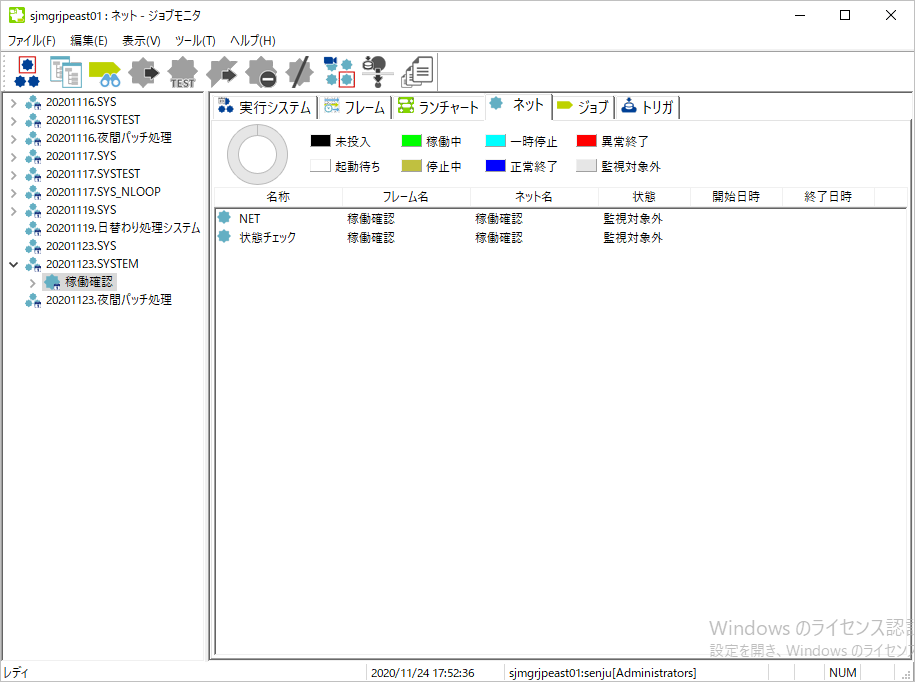
図 5.40 ジョブモニタ([ネット]タブ)¶
[ネット]タブに表示される内容は、千手ブラウザが接続した千手マネージャの設定により異なります。千手マネージャの設定については、 SJ_AUTO_DETAILSTATUS-フレームおよび実行ブックの自動詳細監視の有効/無効設定- を参照して下さい。
- 「手動で詳細監視する」千手マネージャの場合
[ネット]タブには、ツリービューで選択した実行システムまたはフレームまたはネット内のネットが一覧表示されます。
[ネット]タブに表示されるネットは、通常は状態が表示されず"監視対象外"と表示されます。
フレームの詳細監視を設定すると、設定したフレーム内のネットの状態が表示されるようになります。
詳細監視フレームの設定方法については、 監視フレームの設定ダイアログ および ジョブモニタ([ランチャート]タブ) を参照して下さい。
- 「自動で詳細監視する」千手マネージャの場合
[ネット]タブには、ツリービューで選択した実行システムまたはフレームまたはネット内のネットが、状態を伴って一覧表示されます。
ツリービューでフレームを選択し、[ジョブ]タブを選択して下さい。フレーム内のジョブが一覧表示されます。
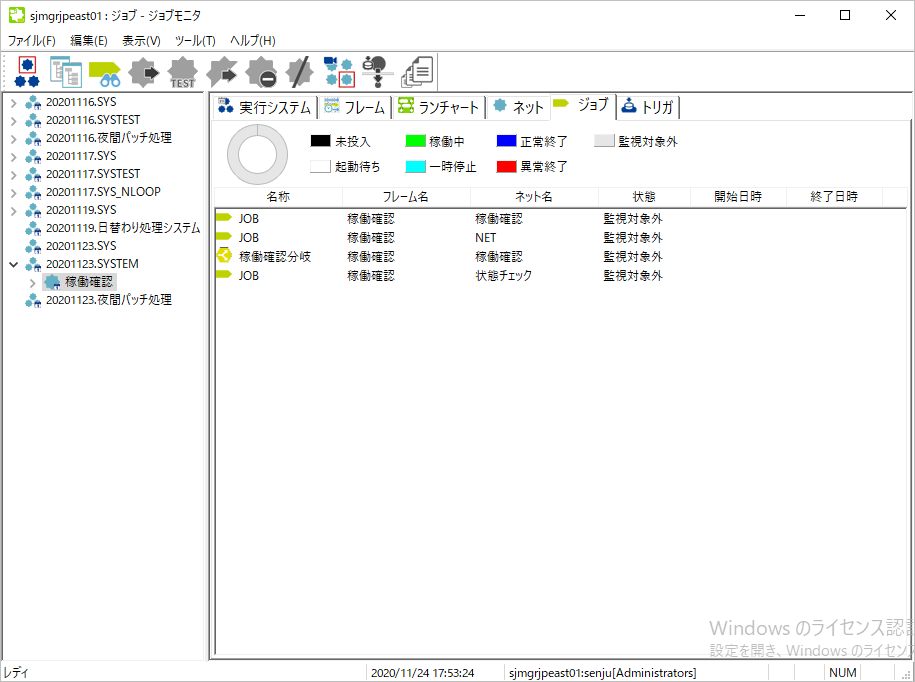
図 5.41 ジョブモニタ([ジョブ]タブ)¶
[ジョブ]タブに表示される内容は、千手ブラウザが接続した千手マネージャの設定により異なります。千手マネージャの設定については、 SJ_AUTO_DETAILSTATUS-フレームおよび実行ブックの自動詳細監視の有効/無効設定- を参照して下さい。
- 「手動で詳細監視する」千手マネージャの場合
[ジョブ]タブには、ツリービューで選択した実行システムまたはフレームまたはネット内のジョブが一覧表示されます。
[ジョブ]タブに表示されるジョブは、通常は状態が表示されず"監視対象外"と表示されます。
フレームの詳細監視を設定すると、設定したフレーム内のジョブの状態が表示されるようになります。
詳細監視フレームの設定方法については、 監視フレームの設定ダイアログ および ジョブモニタ([ランチャート]タブ) を参照して下さい。
- 「自動で詳細監視する」千手マネージャの場合
[ジョブ]タブには、ツリービューで選択した実行システムまたはフレームまたはネット内のジョブが、状態を伴って一覧表示されます。
5.2.5.6. 実行システムの初期化及び日付変更¶
当日の運用の終了した実行システムの運用日付を切り替えます。
千手ブラウザの[ツール]→[ジョブモニタ]メニューを選択して下さい。ジョブモニタが起動します。
ジョブモニタを起動して[ファイル]→[システム]メニューでジョブモニタで当日の運用の終了した実行システムを選択して下さい。運用の終了した実行システムは初期化を行わないと残りつづけますので初期化を行って下さい。
リストビューの終了した実行システムを選択しマウスの右ボタンを押してコンテキストメニューを出し、[初期化]メニューを選択して下さい。実行システムの初期化ダイアログが表示されます。

図 5.42 実行システムの初期化ダイアログ¶
正常終了している場合、通常初期化を選択して[OK]ボタンを押すと初期化されます。
以上でシステムの初期化は終了です。次に実行システムの日付変更を行います。
リストビューで初期化を行った実行システムを選択しマウスの右ボタンを押してコンテキストメニューを出し、[日付変更]メニューを選択して下さい。日付入力ダイアログが表示されます。

図 5.43 日付入力ダイアログ¶
このダイアログで実行システムの次に運用を行う日付を指定します。
リストには既に作成されている運用日付の一覧が出力されています。
運用日付が入力できましたら、[OK]ボタンを押して下さい。実行システムの日付変更が完了します。
ジョブモニタで運用日付が変更されていることを確認して下さい。
5.2.5.7. 異なる運用日付のフレームを投入¶
千手システムでは開始する時刻が指定されているジョブ/ネットは運用日付の時刻に従って起動されます。
よって、投入されたフレームの運用日付が運用当日でない場合、指定した時刻通りには起動されません。
運用日付が過去/当日/未来のフレームを投入した時のジョブ/ネットの動作を 表 5.5 に示します。
投入日時 |
2017/01/31 11:00 |
2017/01/31 11:00 |
2017/01/31 11:00 |
|---|---|---|---|
運用日付 |
20170130(昨日) |
20170131(当日) |
20170201(明日) |
開始予定時刻 |
実起動時刻(開始予定日付) |
実起動時刻(開始予定日付) |
実起動時刻(開始予定日付) |
指定なし |
即時 (20170130) |
即時 (20170131) |
即時 (20170201) |
10:00指定 |
即時 (20170130) |
即時 (20170131) |
明日10:00 (20170201) |
12:00指定 |
即時 (20170130) |
当日12:00 (20170131) |
明日12:00 (20170201) |
14:00指定 |
即時 (20170130) |
当日14:00 (20170131) |
明日14:00 (20170201) |
20170130(運用日・昨日) 既に全ての開始予定時刻は経過してます、全てのジョブ/ネットが即時起動します。
20170131(運用日・当日) 11:00以降開始予定のジョブ/ネットは指定時刻通りに起動します。
20170201(運用日・明日) 開始予定時刻が指定されてるジョブ/ネットは運用日付の指定時刻に起動されます。
それら運用日付が異なるフレームのジョブ/ネットを運用当日として起動させるには デベロッパーズガイド「千手コマンドの一覧」 の sjPEX_shiftdate-開始予定日付変換- コマンドを使用します。
また、コマンド実行後の変換内容を確認するには デベロッパーズガイド「千手コマンドの一覧」 の sjPEX_shiftinfo-開始予定日付変換情報表示- コマンドを使用します。
- 例1) デベロッパーズガイド「千手コマンドの一覧」 の sjPEX_shiftdate-開始予定日付変換- コマンド実施(昨日及び明日の運用日付のフレームの開始予定日付を当日にする)
%sjPEX_shiftdate -d20170130 -FSAMPLE_FRM 運用日付(20170130)のフレーム(SAMPLE_FRM)の開始予定日付を20170131に変換しました。 %sjPEX_shiftdate -d20170201 -FSAMPLE_FRM 運用日付(20170201)のフレーム(SAMPLE_FRM)の開始予定日付を20170131に変換しました。 %
以降、運用日付に関わらず指定された時刻に従いジョブ/ネットが起動されます。( 表 5.6 参照)
投入日時 |
2017/01/31 11:00 |
2017/01/31 11:00 |
2017/01/31 11:00 |
|---|---|---|---|
運用日付 |
20170130(昨日) |
20170131(当日) |
20170201(明日) |
開始予定時刻 |
実起動時刻(開始予定日付) |
実起動時刻(開始予定日付) |
実起動時刻(開始予定日付) |
指定なし |
即時 (20170131) |
即時 (20170131) |
即時 (20170131) |
10:00指定 |
即時 (20170131) |
即時 (20170131) |
即時 (20170131) |
12:00指定 |
当日12:00 (20170131) |
当日12:00 (20170131) |
当日12:00 (20170131) |
14:00指定 |
当日14:00 (20170131) |
当日14:00 (20170131) |
当日14:00 (20170131) |
- 例2) デベロッパーズガイド「千手コマンドの一覧」 の sjPEX_shiftinfo-開始予定日付変換情報表示- コマンド実施(開始予定日付が変換されたフレームの情報を表示)
%sjPEX_shiftinfo 運用日付:20170130 フレーム名:SAMPLE_FRM 時刻: 一時停止:OFF 運用日付:20170201 フレーム名:SAMPLE_FRM 時刻: 一時停止:OFF %
20170130及び20170201の運用日付で登録されたフレーム(SAMPLE_FRM)の開始予定日付が変換されてることが確認出来ます。
注釈
コマンドの詳細は デベロッパーズガイド「千手コマンドの一覧」 の sjPEX_shiftdate-開始予定日付変換- 、 sjPEX_shiftinfo-開始予定日付変換情報表示- を参照して下さい。